Consejos para iPhone
- 1. Consejos para Transferir+
- 2. Editar videos +
-
- 3. Editar Videos en iPhone+
-
- 4. Convertir Video a iPhone+
-
- 5. Otros Consejos+
Las 5 formas más sencillas y eficaces de cambiar el tamaño de una foto en el iPhone
Por Manuel Gonzalez • 2025-06-19 09:56:35 • Soluciones
El iPhone es un dispositivo fascinante, cuyas posibilidades van más allá de lo que puedas ver. Las tareas de edición y manipulación de imágenes son algunas de las cosas más comunes que la gente hace con sus dispositivos. Por ejemplo, si alguna vez has buscado cómo cambiar el tamaño de una imagen en el iPhone, lo descubrirás al continuar leyendo. Existen muchas formas de cambiar el tamaño de las fotos del iPhone, e incluso puedes hacerlo gratis. Es posible descargar varias herramientas de edición disponibles de forma gratuita o utilizar simplemente la aplicación de edición de origen precargada en casi todos los dispositivos. A continuación se comentan algunas formas de cambiar el tamaño de la imagen del iPhone, sin deteriorar la calidad de la misma.
- Parte 1. Cómo cambiar el tamaño de una imagen de forma gratuita en un iPhone
- Parte 2. Cómo cambiar fácilmente el tamaño de las fotos en iOS 13
- Parte 3. El mejor método para cambiar el tamaño de las imágenes del iPhone en Windows/Mac
- Parte 4. Los 2 programas excelentes para cambiar el tamaño de las imágenes del iPhone
Parte 1. Cómo cambiar el tamaño de una imagen de forma gratuita en un iPhone
No existe ninguna opción o función originaria para cambiar el tamaño de la imagen del iPhone, y para poder hacerlo, vas a necesitar la ayuda de una herramienta ajena. Por ejemplo, se puede usar la herramienta Image size para cambiar el tamaño de la foto del iPhone. Es una herramienta gratuita que te va a permitir cambiar el tamaño de cualquier imagen sin ningún problema. Esta es una guía paso a paso que explica cómo cambiar el tamaño de una imagen en el iPhone de forma gratuita.
Paso 1: Descargar, instalar e iniciar la aplicación.
Entra en la tienda de aplicaciones de tu teléfono, descarga la aplicación y ejecútala. Observarás una fotografía como icono en la esquina superior izquierda, haz clic en ella y selecciona la imagen a la que quieres modificar el tamaño. Cuando hayas seleccionado, haz clic en la opción de "Elegir" para continuar.
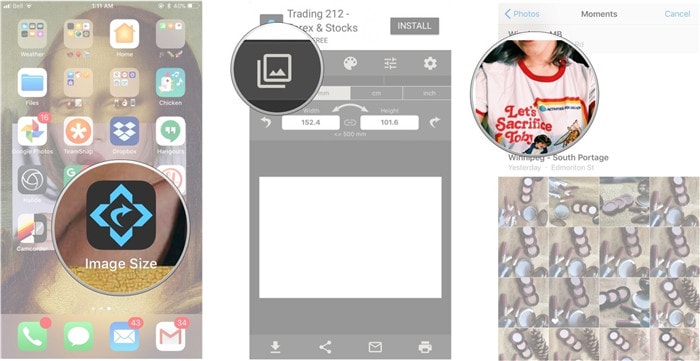
Paso 2: Ajustar manualmente el tamaño y guardar.
Cuando hayas elegido el archivo, tendrás que establecer el tamaño de la imagen. Se puede elegir entre las distintas relaciones de aspecto que se han preestablecido, o incluso se puede ajustar de forma manual. Una vez hecho esto, haz clic en la opción de "Guardar", y tu archivo se habrá guardado.
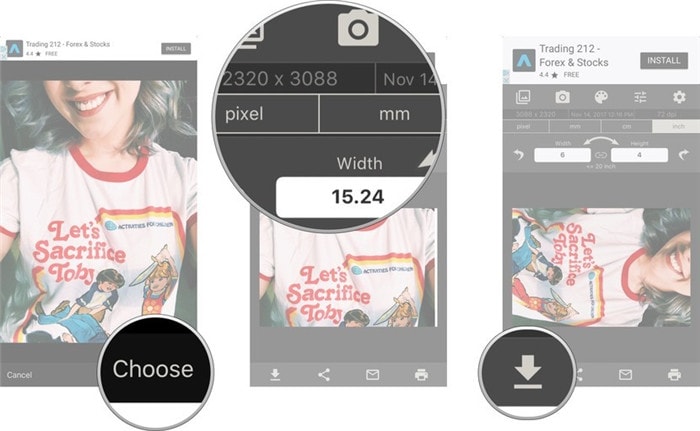
Parte 2. Cómo cambiar fácilmente el tamaño de las fotos en iOS 13
La versión de iOS13 incluye un montón de funciones nuevas, pero aunque no permite cambiar el tamaño de las imágenes del iPhone de forma original, se pueden utilizar algunas aplicaciones propias para hacerlo. La aplicación de correo es uno de los métodos para cambiar el tamaño de las fotos del iPhone. Resulta bastante fácil de hacer y no requiere mucho esfuerzo. A continuación te explicamos cómo cambiar el tamaño de una imagen en el iPhone sin necesidad de una herramienta de terceros.
Paso 1: Abrir la aplicación de fotos.
Para ello, debes abrir la aplicación de fotos y seleccionar las imágenes que deseas modificar. Después de la selección, pulsa el botón de acción y elige la opción de correo.
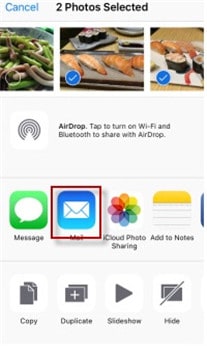
Paso 2: Introducir la dirección de correo electrónico y el asunto.
En el segundo paso debes introducir tu propio correo y un asunto al azar. Ingresa correctamente y procura que todas las imágenes que quieres que se modifiquen de tamaño se adjunten al correo.
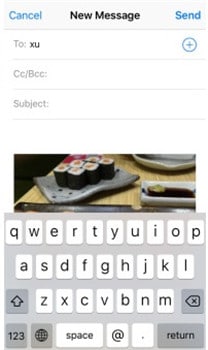
Paso 3: Seleccionar el tamaño y enviar el correo.
Finalmente, cuando todo esté listo, haz clic en la opción de "Enviar". Aparecerán tamaños diferentes en tu pantalla, elige el tamaño que prefieras y pulsa "Confirmar". Se enviará la imagen a tu correo electrónico, desde donde se podrá descargar fácilmente el archivo adjunto.
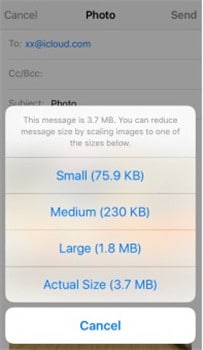
Parte 3. El mejor método para cambiar el tamaño de las imágenes del iPhone en Windows/Mac
Ya que conoces las formas fáciles y convenientes de cambiar el tamaño de las fotos en el iPhone, es el momento de entender las herramientas que ayudan a cambiar el tamaño de las imágenes en los dispositivos Windows y Mac. Para ello, una de las mejores herramientas es Wondershare UniConverter (originalmente Wondershare Video Converter Ultimate). Se trata de una herramienta muy popular entre los usuarios principiantes y avanzados debido a la gran cantidad de funciones que ayudan a la modificación básica y avanzada de las imágenes. No solo permite editar imágenes, sino también documentos, audios y videos, e incluso puede convertir archivos.
 Wondershare UniConverter
Wondershare UniConverter
Tu caja de herramientas de video completa

- Cambia fácilmente el tamaño de las fotos del iPhone en Windows/Mac.
- Convierte imágenes de iPhone a JPG, PNG, BMP, TIFF en Windows/Mac.
- Convierte video a más de 1000 formatos, tales como MP4, AVI, WMV, MP3, etc.
- Una caja de herramientas versátil que combina el creador de GIF, el convertidor de RV y el grabador de pantalla.
- Velocidad de conversión de 90 veces más rápida que la de cualquier convertidor convencional.
- Edita, mejora y personaliza tus archivos de video.
- Graba y personaliza tu video en DVD con plantillas de menú de DVD gratuitas.
- Descarga o graba videos de más de 10,000 sitios para compartir videos.
- Sistemas operativos compatibles: Windows 10/8/7/XP/Vista, Mac OS 10.15 (Catalina), 10.14, 10.13, 10.12, 10.11, 10.10, 10.9, 10.8, 10.7, 10.6
Estos son los pasos que te permitirán cambiar el tamaño de tus imágenes a través de Wondershare UniConverter.
Paso 1. Abre Wondershare UniConverter en tu computadora.
El primer paso es iniciar la aplicación en tu computadora, ya sea Windows o Mac. Sobre la pantalla de inicio, haz clic en la opción "Caja de herramientas" y selecciona la función "Convertidor de imágenes".
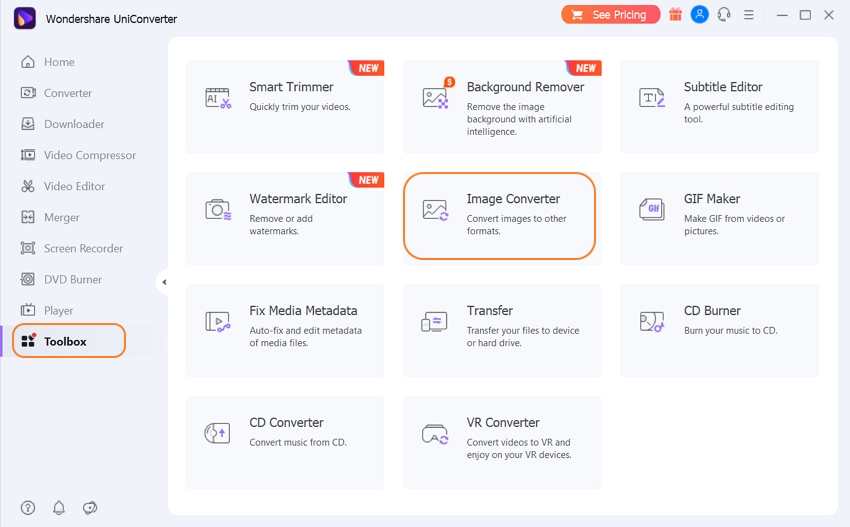
Paso 2. Elige las imágenes a las que quieras modificar su tamaño.
Cuando hayas terminado con el paso 1, haz clic en la opción  de la pantalla y selecciona las imágenes que deseas redimensionar. La aplicación Wondershare UniConverter ofrece la posibilidad de cambiar el tamaño por lotes, por lo que también se pueden seleccionar muchas imágenes a la vez. Recuerda establecer el formato de salida de la imagen final.
de la pantalla y selecciona las imágenes que deseas redimensionar. La aplicación Wondershare UniConverter ofrece la posibilidad de cambiar el tamaño por lotes, por lo que también se pueden seleccionar muchas imágenes a la vez. Recuerda establecer el formato de salida de la imagen final.

Paso 3. Establecer el tamaño y guardar el archivo.
Al arrastrar el puntero del ratón sobre la imagen, verás una opción de ajuste. Púlsalo y aparecerá el menú de configuración de la calidad. Ajusta el tamaño según tus preferencias, guárdalo y haz clic en Convertir. Tu archivo se guardará de forma automática en el dispositivo.
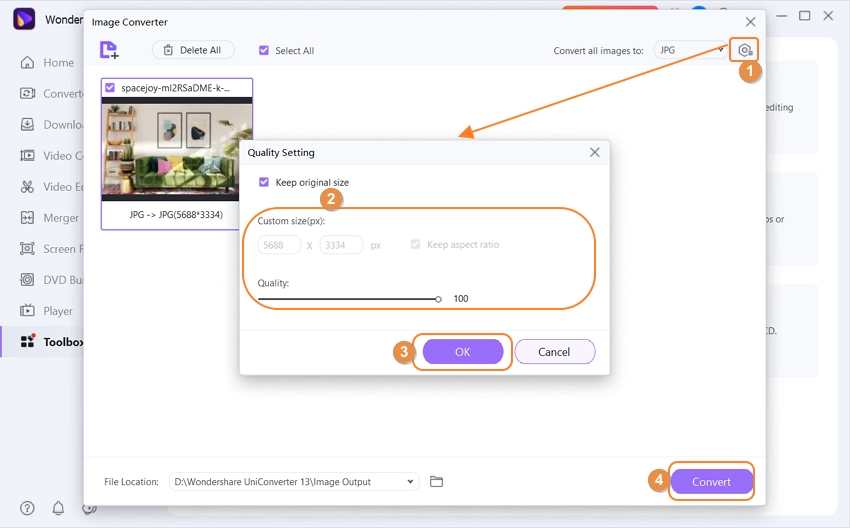
Parte 4. Los 2 programas excelentes para cambiar el tamaño de las imágenes del iPhone
Aquí tienes dos de los mejores programas para cambiar el tamaño de las fotos en iPhone.
- CropSize: Photo Resizer Editor
Se trata de una de las mejores herramientas para cambiar el tamaño de las imágenes en los iPhones. Es capaz de cambiar el tamaño, recortar e incluso otras funciones de edición de alta calidad y sin pérdidas. Mediante esta herramienta, puedes cambiar el tamaño o editar hasta 50 imágenes con un solo clic. El uso de esta herramienta es muy sencillo y además permite agregar filtros, textos y otras cosas interesantes a tus imágenes. Asimismo, es posible utilizar esta herramienta para agregar o modificar los metadatos existentes de los archivos.
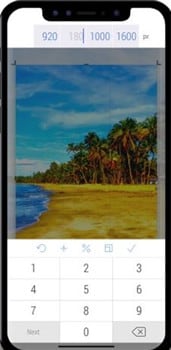
- Desqueeze - Batch Resizer
Siendo considerada una de las herramientas de cambio de tamaño de imágenes más interesantes, Desqueeze ofrece muchas características a los usuarios. Puede editar los metadatos de la imagen y transformarlos en los principales formatos, como MOV, MP4, etc. Asimismo, dicha herramienta es compatible con las conversiones por lotes y puede descargarse con facilidad desde la tienda de aplicaciones de tu iPhone. Ofrece también muchas funciones durante el proceso de cambio de tamaño, e incluso podrás personalizarlo a mano.
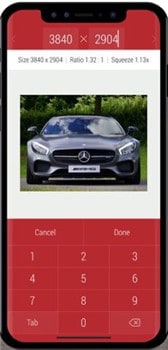
Conclusión
Existen muchas formas de cambiar el tamaño de las fotos en el iPhone, por lo que la gente busca continuamente estas funciones. Ajustar el tamaño te permite hacer que tu imagen sea compatible con varias cosas, como completar un formulario, verla en un dispositivo diferente, entre otras. En todo el mundo, es una de las modificaciones más frecuentes. Wondershare UniConverter constituye una gran herramienta para las personas que buscan una herramienta de escritorio para la edición debido a las muchas características que ofrece. Además, puedes utilizar cualquiera de las herramientas de iOS mencionadas anteriormente si deseas realizar las tareas de edición en tu propio iPhone.
- Formato de video PSP: todo lo que necesitas saber
- Convierte videos a PSP sin pérdida de calidad (2025)
- Cómo reproducir videos en iPhone en sencillos pasos
- Cómo convertir video a audio para iPhone fácilmente
- Formatos de Video Recomendados para la Serie Blackberry Storm
- Cómo subir videos del iPhone a la computadora con facilidad
- ¿Cómo se puede reproducir cualquier formato de video para Mac (incluyendo Catalina)?
- ¿Cómo reproducir fácilmente el formato MKV en iPhone?
- Cómo comprimir fotos en iPhone a través de sencillos pasos
- 4 Formas de reducir el tamaño de los archivos de imagen en iPhone
Manuel Gonzalez
staff Editor